В последние несколько дней у меня возникли проблемы с ноутбуком. Теперь, когда он отремонтирован, мне нужно очень внимательно следить за тем, насколько заряжен аккумулятор. До того, как это произошло, все, о чем мне когда-либо нужно было заботиться, это было ли моя батарея подключена и заряжаться. Так как в прошлом меня это не беспокоило (а это примерно 4 года назад), у меня действительно не было никаких идей относительно того, как контролировать уровень заряда батареи в процентах, не прилагая особых усилий. Существовал очевидный риск, что я просто забуду проверить, сколько заряда осталось у моей батареи или насколько она полная. К счастью, обе проблемы были решены с помощью сценария и некоторых встроенных проверок батареи, которые есть в Windows. Вы можете использовать как для отображения на экране, так и для звуковых предупреждений, когда ваша батарея заряжена до определенного уровня, и это работает, когда вы хотите установить предел минимального или максимального заряда.
Оповещения о низком уровне заряда батареи
Перейдите в Панель управления> Оборудование и звук> Параметры питания> Изменить настройки плана и выберите план управления питанием для редактирования. Прокрутите список управляемых опций, пока не увидите опцию Батарея. Здесь вы можете включить звуковое оповещение о достижении критического уровня заряда батареи и о низком уровне заряда. Самое замечательное, что вы можете выбрать, сколько этих уровней. Уровни можно установить как для подключенной системы, так и для работы от батареи.
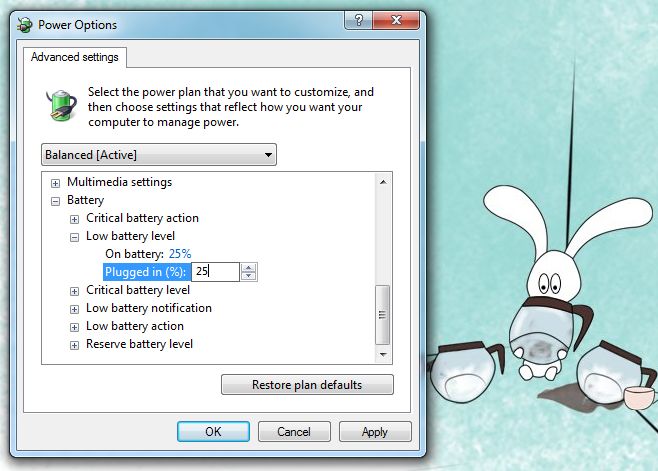
Предупреждение о высоком уровне заряда батареи
Это довольно сложно, и есть два способа сделать это. Первый метод — это пересмотр планов электропитания. Вы можете установить Критический уровень заряда батареи на любой процент заряда батареи, о котором вы хотите получать предупреждения. Если вы отслеживаете высокий уровень заряда батареи, вам нужно будет установить для критического действия батареи значение «ничего не делать», в противном случае, когда ваша батарея, скажем, заряжена на 99%, действие может вызвать состояние гибернации. Очевидно, почему это не лучший метод.
Второй метод — использование сверхпростого скрипта. Вставьте сценарий (приведенный ниже) в Блокнот и сохраните его как Battery.vbs (установите диалоговое окно «Сохранить как», чтобы сохранить как «все файлы»). Сохраните этот файл на рабочем столе и создайте для него ярлык. Вставьте ярлык в папку «Автозагрузка», если вам нужно, чтобы он запускался автоматически. В качестве альтернативы, если вам не нужно, чтобы он запускался каждый раз при загрузке системы, держите файл (и его ярлык) вне папки «Автозагрузка» и запускайте его, когда вам нужно.
set oLocator = CreateObject("WbemScripting.SWbemLocator")
set oServices = oLocator.ConnectServer(".","rootwmi")
set oResults = oServices.ExecQuery("select * from batteryfullchargedcapacity")
for each oResult in oResults
iFull = oResult.FullChargedCapacity
next
while (1)
set oResults = oServices.ExecQuery("select * from batterystatus")
for each oResult in oResults
iRemaining = oResult.RemainingCapacity
bCharging = oResult.Charging
next
iPercent = ((iRemaining / iFull) * 100) mod 100
if bCharging and (iPercent > 95) Then msgbox "Battery is at " & iPercent & "%",vbInformation, "Battery monitor"
wscript.sleep 30000 ' 5 minutes
wend
Этот скрипт предупреждает вас, когда батарея заряжена до 96%, а когда она падает до 5%. Вы можете отредактировать строку, если bCharging и (iPercent> 95) Затем msgbox «Battery is at» & iPercent & «%», vbInformation, «Battery monitor» и замените значение в (iPercent> 95) на любое значение, которое вам подходит.
Сценарий через
Сценарий пока работает у меня отлично, и я надеюсь, что он сделает то, что вам нужно.
Ограничитель батареи
Для тех, кто не хочет работать со сценарием и предпочел бы вместо этого приложение, попробуйте Battery Limiter. Отлично работает. Battery Limiter — это небольшое бесплатное приложение для Windows, которое в основном делает то же самое, что и сценарий, то есть предупреждает вас, когда ваша батарея заряжена на 96%. Однако он делает еще две вещи; вместо того, чтобы просто предупреждать вас на экране, он звучит как сигнал тревоги. Также невероятно легко настроить максимальный порог заряда в процентах.

Если ваш аккумулятор заряжен более чем на 96% (настройка по умолчанию), раздастся звуковой сигнал. Отключите ноутбук, чтобы звук прекратился. Чтобы настроить процент заряда, который будет предупреждать вас приложение, просто используйте ползунок в интерфейсе приложения, чтобы изменить его.
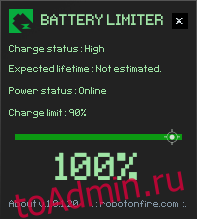
Приложение маленькое и абсолютно замечательное. Лучше использовать скрипт просто потому, что легко настроить оповещение, но также потому, что само оповещение не прерывает то, над чем вы работаете. Имейте в виду, что это приложение не даст вашему ноутбуку спать.
Установите ограничитель батареи

